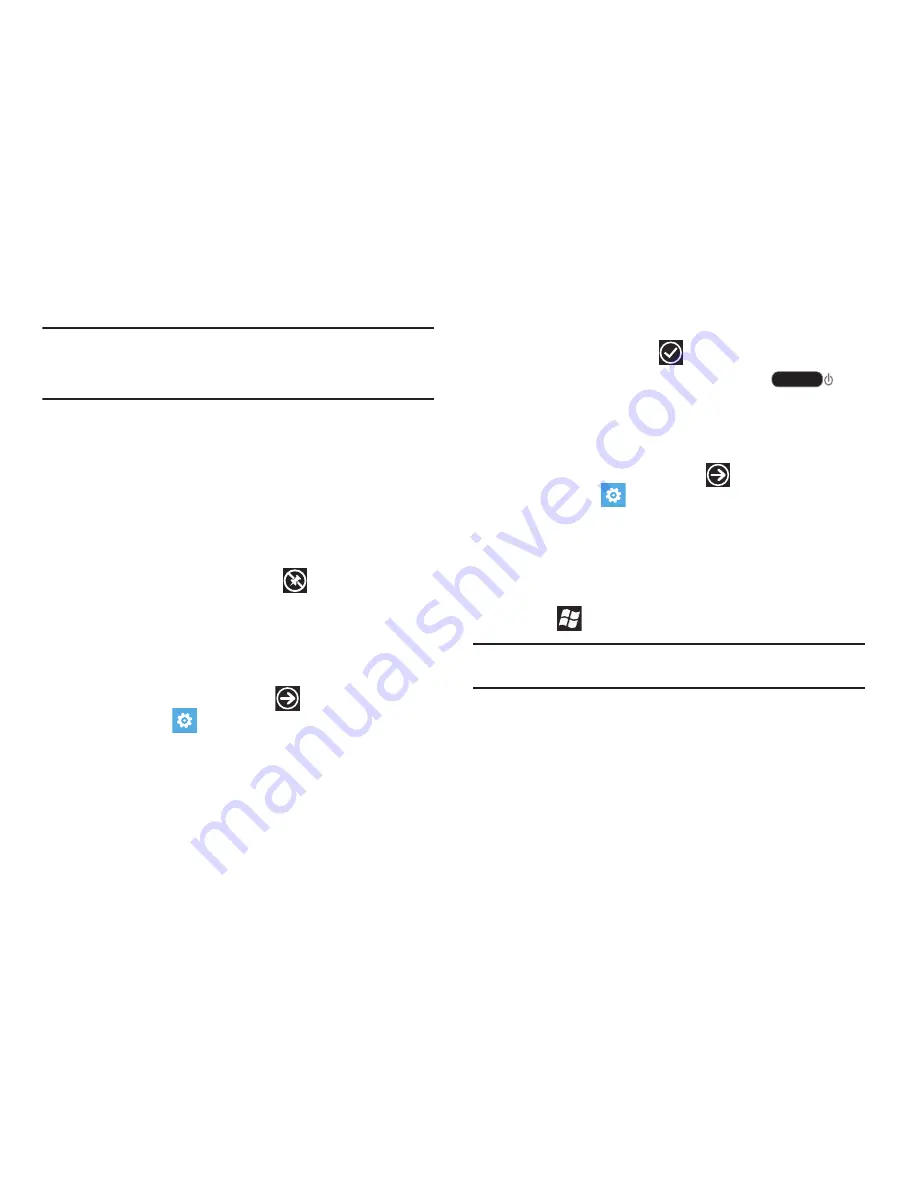
Explicación del teléfono 26
Nota:
Después de eliminar la ficha de una aplicación, puede volver a añadirla
posteriormente anclándola en la pantalla de inicio desde el menú de
aplicaciones. Para obtener más información, consulte
“Adición de una
ficha desde el menú de aplicaciones”
en la página 25.
Cómo mover fichas en la pantalla de inicio
Para mover la ficha de una aplicación en la pantalla de inicio, siga
estos pasos:
1.
Desde la pantalla de inicio, toque sin soltar la ficha de la
aplicación que desea mover.
2.
Desplace la ficha a la nueva ubicación y suéltela.
3.
Toque el centro del icono para colocarla en la nueva ubicación.
Tenga cuidado de no tocar el icono
. Si lo hace, la ficha se
eliminará.
Cambio del fondo de la pantalla de bloqueo
Puede cambiar el fondo de la pantalla de bloqueo siguiendo estos
pasos:
1.
Desde la pantalla de inicio, toque
➔
Configuración
➔
sistema
➔
bloqueo y fondo
de pantalla
.
2.
Toque
cambiar fondo de pantalla
.
3.
Seleccione la carpeta
Fondos de pantalla
o cualquier otra
carpeta de imágenes que desee.
4.
Toque la miniatura de un fondo de pantalla y, cuando esté
ampliada, toque el icono
.
5.
Toque la
tecla de encender-apagar/bloquear
dos
veces para ver el nuevo fondo de la pantalla de bloqueo.
Cambio del tema de color
Puede cambiar el tema de color del teléfono siguiendo estos pasos:
1.
Desde la pantalla de inicio, toque
➔
Configuración
➔
sistema
➔
tema
.
2.
Toque el campo
Fondo
.
3.
Toque
oscuro
o
claro
para fijar el color de fondo.
4.
Toque el campo
Color de énfasis
.
5.
Toque un color que le guste.
6.
Toque
para regresar a la pantalla de inicio.
Nota:
La energía de la batería se consume a una mayor velocidad cuando el
fondo está definido como
claro
.
















































